
Hoe u een webpagina in de Opera-browser vertaalt
Dit artikel laat zien hoe u een webpagina in de Opera-browser vertaalt. Er zijn veel extensies waaruit u kunt kiezen om een pagina te vertalen, zoalsTranslator , Google Translate en Mate Translate , om er maar een paar te noemen.
In deze handleiding gebruiken we de opera-extensie van Google Translate .
Hoe u een webpagina in de Opera-browser vertaalt
- Eerst moet u de Google Translate-extensie downloaden uit de Opera Extensions Store:
- Start de Opera-browser.
- Klik vervolgens op het menupictogram in de linkerbenedenhoek van de browser en klik op 'Extensies'.
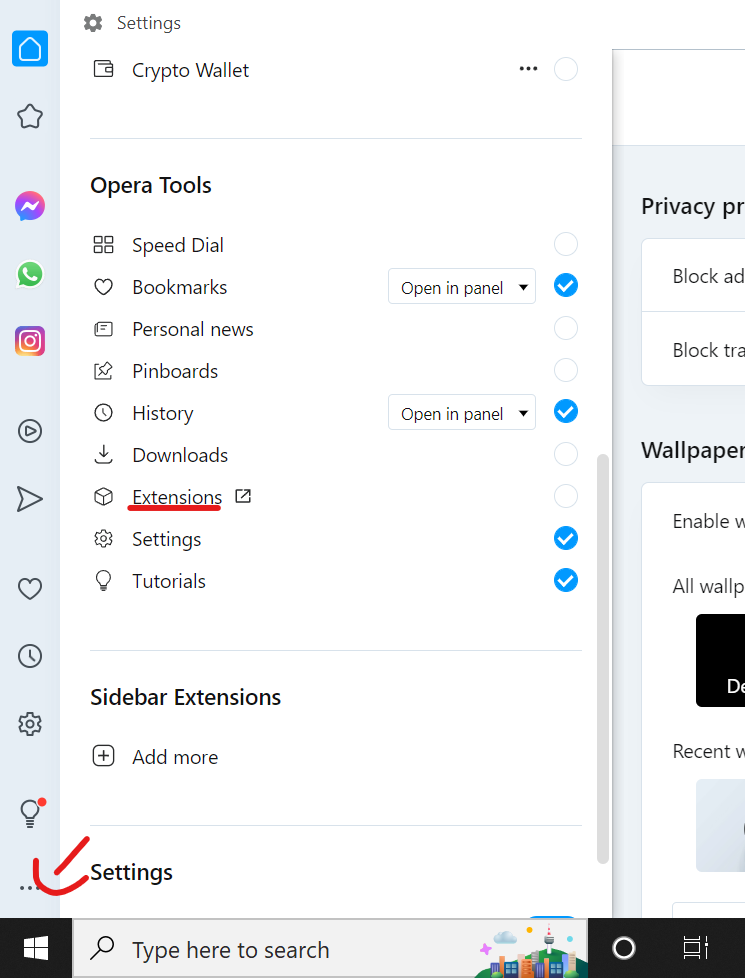
- Klik op 'Meer extensie verkrijgen' in het linkerpaneel.
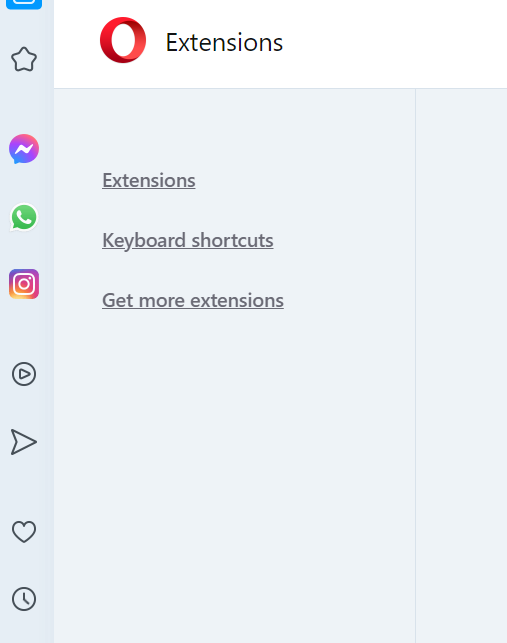
- OF Ga direct naar de Google Translate- pagina.
- Zoek op de volgende pagina het zoekveld en typ 'Google Translate'.
- Klik nu op de knop "Toevoegen aan Opera".
Zodra de installatie is voltooid, start u uw Opera-browser opnieuw op.
- Na de installatie ziet u het Google Translate-pictogram in de rechterhoek van de adresbalk van de browser.
- Wanneer u op het extensiepictogram klikt, ziet u twee vakken: het bovenste vak bevat de originele tekst en het onderste vak bevat de vertaling. Daar kunt u de vertaalrichting wijzigen.
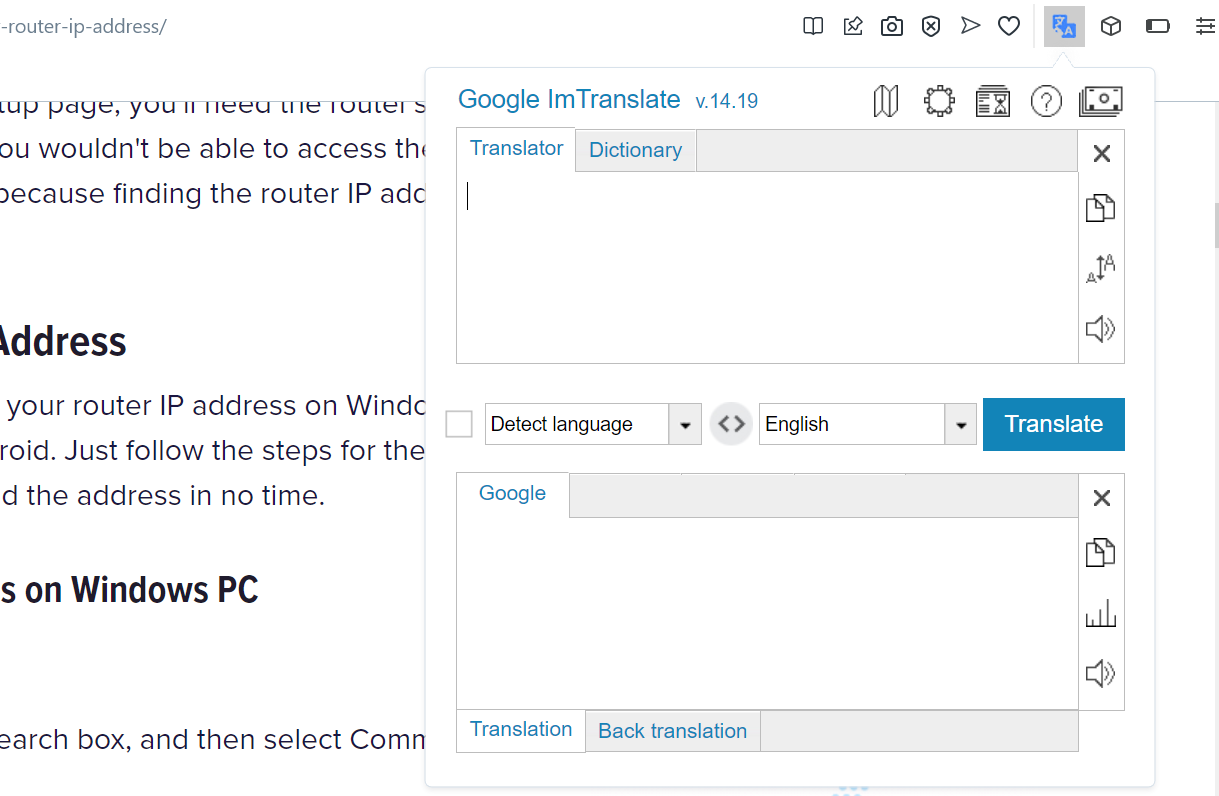
Om de hele pagina te vertalen
Klik met de rechtermuisknop ergens op de pagina en selecteer in het vervolgkeuzemenu Google Translate en klik vervolgens op deze pagina vertalen naar bijvoorbeeld het Spaans.
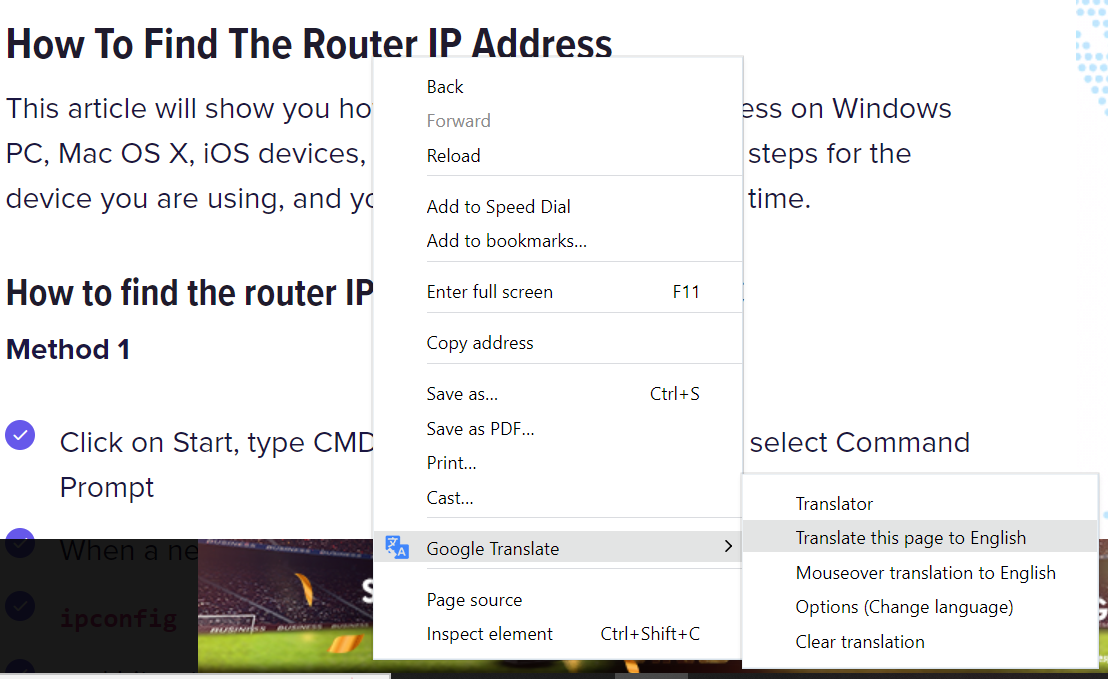
Er wordt een nieuw tabblad geopend met de vertaalde pagina. Bovenaan de pagina vindt u de optie waarmee u de vertaalrichting kunt wijzigen, en rechtsboven kunt u teruggaan naar de originele pagina door op de knop "Origineel" te klikken.
